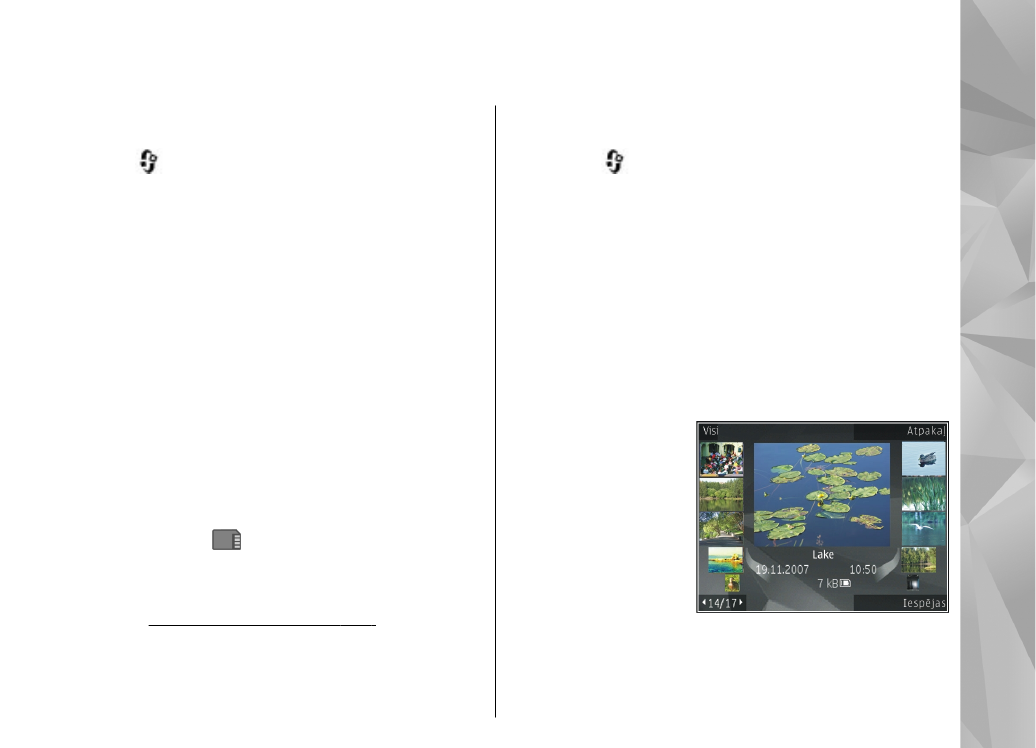
Attēlu un videoklipu apskate
Nospiediet
, izvēlieties
Fotoattēli
un kādu no šīm
iespējām:
●
Visi
— visu attēlu un videoklipu apskatīšana.
●
Uzņemtie
— ar ierīces kameru uzņemto fotoattēlu
un ierakstīto videoklipu apskatīšana.
●
Ielādes
— lejupielādēto videoklipu un katalogā
Videocentrs saglabāto videoklipu apskatīšana.
Attēlus un videoklipus var saņemt arī multiziņā, kā e-
pasta pielikumu vai izmantojot Bluetooth
savienojumu. Lai saņemto attēlu vai videoklipu varētu
apskatīt programmā Fotoattēli, tas vispirms jāsaglabā.
Attēli un videoklipi ir
sakārtoti pēc datuma
un laika, un tie tiek
ritināti pa apli. Tiek
parādīts failu skaits.
Lai pārlūkotu failus
vienu pēc otra, ritiniet
pa kreisi vai pa labi.
Lai pārlūkotu failus
grupās, ritiniet uz augšu vai uz leju. Vai, ja ir aktivizēta
Navi ripa, velciet ar pirkstu pa ritināšanas taustiņa
malu, lai pārlūkotu failus.
87
Fotoatt
ēli
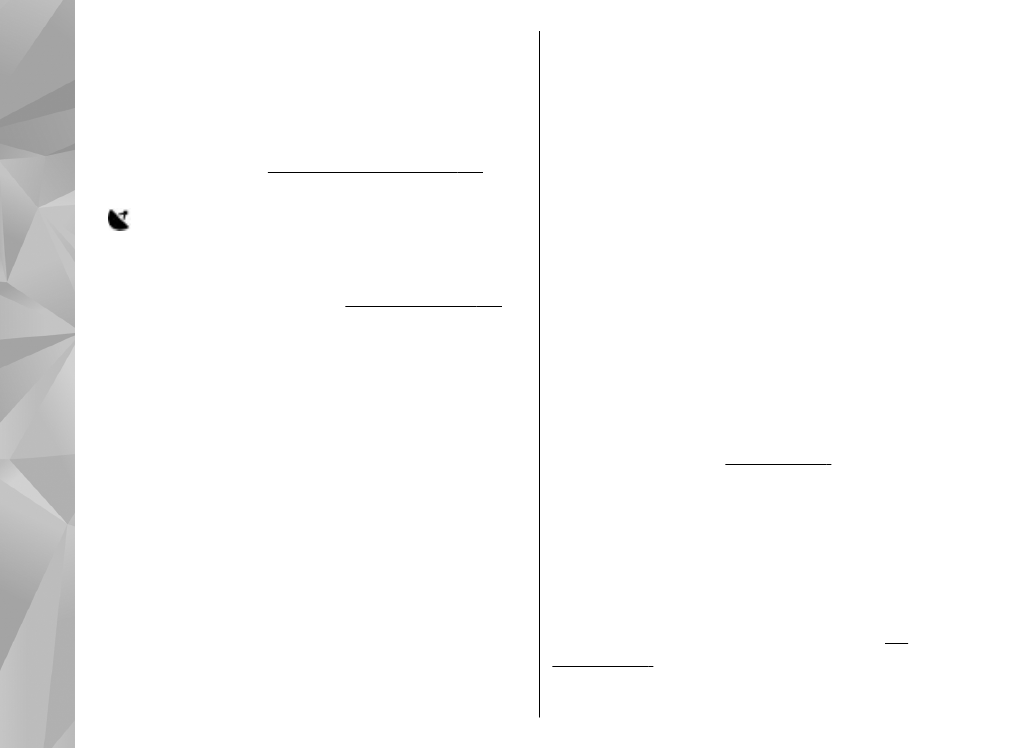
Lai atvērtu failu, nospiediet ritināšanas taustiņu.
Atverot attēlu, lai tuvinātu attēlu, nospiediet zem
slaida redzamos tuvināšanas taustiņus. Tuvināšanas
proporcija netiek saglabāta neatgriezeniski.
Lai rediģētu videoklipu vai attēlu, izvēlieties
Iespējas
>
Rediģēt
.
Sk. “Attēlu rediģēšana“91.
Lai skatītu vietu, kurā tika uzņemts attēls, kas atzīmēts
ar , izvēlieties
Iespējas
>
Parādīt kartē
.
Lai drukātu attēlus ar saderīgu printeri vai lai saglabātu
tos saderīgā atmiņas kartē (ja tā ir ievietota),
izvēlieties
Iespējas
>
Drukāt
.
Sk. “Attēldruka“93.
Lai attēlus pārvietotu uz albumu izdrukāšanai vēlāk,
izvēlieties
Iespējas
>
Pievienot albumamDrukāt
vēlāk
.